Давайте выделим все лучшие видеоредакторы для цветокоррекции
У вас плохое видео и вы хотите улучшить его цвета, чтобы сделать его более живым? Здесь вы найдете различные редакторы цвета видео, которые можно использовать для улучшения цвета видео. Также, дав их описание и возможности, мы приведем их плюсы и минусы, чтобы лучше понять программу. В таком случае зайдите в этот блог и узнайте все, что вам нужно о лучших редакторы цвета видео.
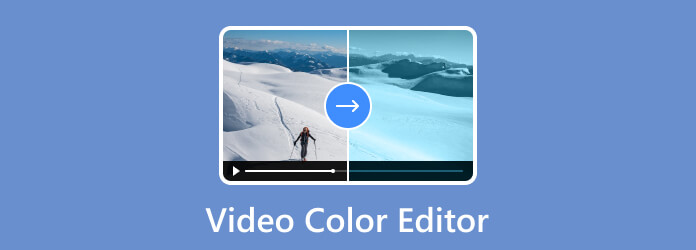
Вы ищете мгновенное решение для изменения цвета вашего видео? Тогда лучший видеоредактор для цветокоррекции — Video Converter Ultimate, выбранный Blu-ray Master. Видео конвертер Ultimate можете изменить цвет видео в зависимости от ваших предпочтений. Вы можете настроить яркость, насыщенность, контрастность и оттенок видео. Благодаря этому вы можете делать все, что захотите, чтобы настроить цвет видео. Кроме того, вам не нужно думать, сложно ли работать. Основной интерфейс программы прост для понимания. Он также имеет понятные функции, с которыми могут легко работать непрофессиональные пользователи. Помимо этого, вы также можете внести дополнительные улучшения при изменении цветов видео. В параметрах «Настройки» вы можете изменить настройки видео и звука. Вы можете изменить формат, разрешение, частоту кадров, битрейт, частоту дискретизации, кодировщик и другие параметры.
Более того, вы можете вставить любое видео из инструмента, поскольку он поддерживает различные форматы. Он включает в себя MP4, MOV, FLV, AVI, WMV, MKV и другие. Кроме того, помимо настройки цвета видео, вы можете воспользоваться и другими функциями. Вы можете конвертировать, улучшать и добавлять водяные знаки, эффекты, фильтры и многое другое. Итак, если вы хотите использовать программу, кнопку бесплатной загрузки мы оставим ниже.
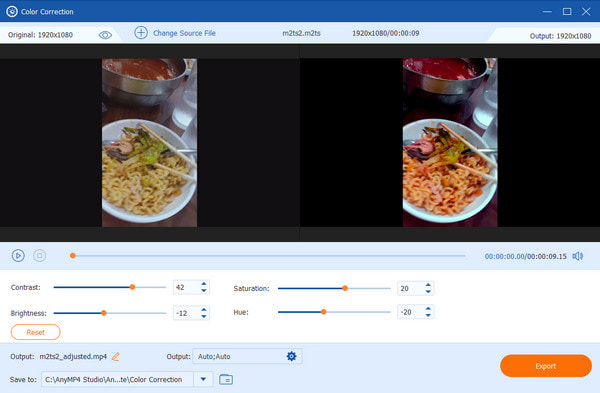
Платформы: Windows и Мак
Плюсы
Минусы
Если вы хотите изменить цвет текста в видеоредакторе, используйте Microsoft Video Editor. Это автономный видеоредактор, который поможет вам мгновенно изменить цвет текста. С помощью программы вы сможете переделать шрифты из видео и сделать его более красочным. Все, что вам нужно сделать, это перейти к параметрам инструмента «Текст». После этого вы увидите различные параметры и функции, которые можно использовать для достижения желаемого результата. Однако Microsoft Video Editor не так прост в использовании. Он имеет запутанный интерфейс, из-за которого его сложно понять, особенно непрофессиональным пользователям. Итак, если у вас есть опытный пользователь, вы сможете управлять программой. Но если вы понятия не имеете о программном обеспечении, лучше воспользоваться другим видеоредактором.
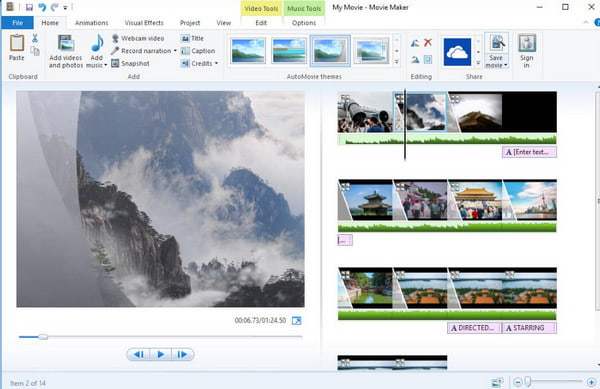
Платформы: Окна
Плюсы
Минусы
Еще один редактор, меняющий цвет, который вы можете использовать, — Movavi. Если вы не знаете, Movavi — одно из лучших программ для редактирования видео, предназначенное для улучшения и создания превосходного видео. Программа может помочь вам изменить цвет видео по вашему желанию. Кроме того, помимо изменения цвета видео, вы даже можете изменить цвет фона видео, если хотите. Все, что вам нужно, это использовать функции «Цветокоррекция» и «Настройка цвета». Тем самым вы будете уверены, что Movavi принесет вам хороший результат. Однако у загружаемой программы есть некоторые недостатки. Редактор является одним из самых передовых программ для редактирования видео. Это означает, что работать с программой непросто. Вы должны быть опытным пользователем, чтобы использовать Movavi для улучшения видео. Итак, если вы новичок, вам может быть сложно использовать программу.
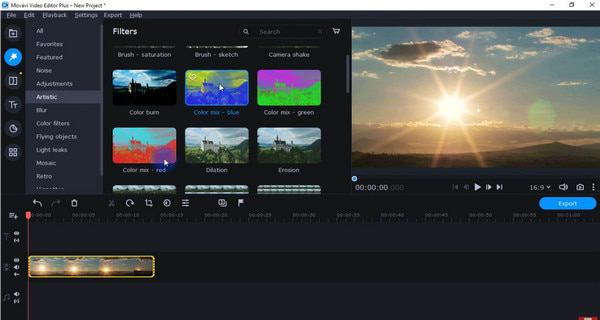
Платформы: Windows и Мак
Плюсы
Минусы
Один из бесплатных редакторов цвета видео, с которыми вы можете работать, — OpenShot. Это одна из офлайн-программ, которая может улучшить ваши видео, изменив их яркость, насыщенность, контрастность и оттенок. Кроме того, OpenShot позволяет вам наслаждаться своим интерфейсом, поскольку его макет интуитивно понятен, что делает его подходящим как для профессиональных, так и для непрофессиональных пользователей. Кроме того, при использовании программы вы можете прикрепить к своему видео больше фильтров, переходов и эффектов, а также использовать ее для обрезать видео. Таким образом, вы можете сказать, что при исправлении цвета видео вы можете положиться на программное обеспечение OpenShot. Но, даже если это хорошая программа, все равно в ней можно найти некоторые спады. Несмотря на простоту интерфейса, изменение цвета видео требует больше времени. Также бывают случаи, когда программа работает некорректно, например, по каким-то причинам зависает.
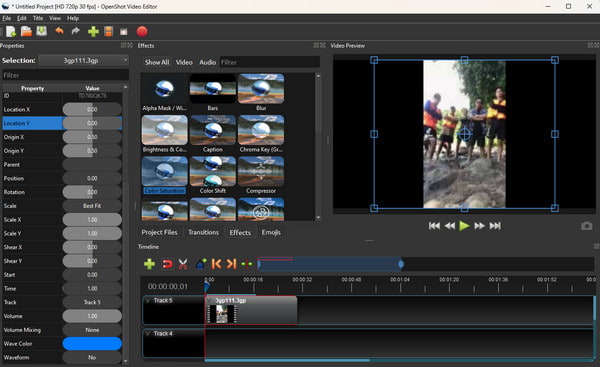
Платформы: Windows и Мак
Плюсы
Минусы
Если вы предпочитаете менять цвет видео онлайн, используйте Veed.io. Этот видеоредактор имеет все функции, необходимые для улучшения цвета вашего видео. Если в вашем видео плохое освещение, вы можете это исправить, используя ползунки яркость видео. Затем, чтобы сбалансировать цвет видео, вы также можете настроить его насыщенность, экспозицию и контрастность. Кроме того, вы можете перейти к опции «Фильтр», чтобы вставить предпочитаемый фильтр для видео. При этом вы можете получить доступ к Veed.io, чтобы получить отличное видео. Однако инструмент имеет и недостатки. Поскольку это онлайн-инструмент, вам необходимо подключиться к Интернету, иначе вы не сможете использовать этот инструмент. Кроме того, чтобы испытать различные функции, вам необходимо воспользоваться планом подписки.
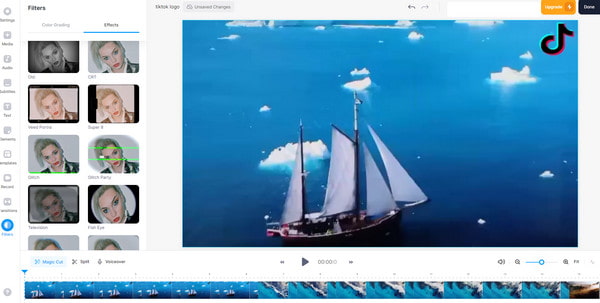
Платформы: веб-интерфейс
Плюсы
Минусы
1. Можно ли редактировать цвет в видео?
Да, ты можешь. Редактировать видео очень просто, используя отличный видеоредактор, такой как вышеупомянутые инструменты. Кроме того, если вам нужен простой способ цветокоррекции видео, используйте Видео конвертер Ultimate, выбранный Blu-ray Master.
2. Как корректировать цвет видео?
При использовании Видео конвертер Ultimate, исправить цвет просто. После запуска программы перейдите в раздел «Панель инструментов» и выберите функцию «Цветокоррекция». После этого вставьте видео и с помощью ползунков отрегулируйте яркость, контрастность, оттенок и насыщенность видео.
3. Какое приложение может менять цвет в видео?
Существуют различные приложения, которые можно использовать для изменения цвета видео. Вы можете использовать загружаемые приложения, такие как Snapseed, KineMaster и другие.
4. Как я могу бесплатно изменить цвет видео?
Вы можете использовать Видео конвертер Ultimate чтобы изменить цвет видео. У программы есть бесплатная версия, которая позволяет вам изменять цвет вашего видео.
5. Могут ли киномонтажеры корректировать цвет?
Да. Редакторы фильмов имеют функции цветокоррекции, которые позволяют настраивать цвет видео по своему усмотрению.
Вы можете использовать эти 5 редакторы цвета видео чтобы изменить и исправить цвет видео. Но, как видите, некоторые редакторы сложны в использовании из-за запутанного интерфейса. В этом случае используйте Video Converter Ultimate, выбранный Blu-ray Master. У него есть простой способ цветокоррекции видео.
Больше чтения
Топ-3 эффективных способа изменить цвет видео
Чтобы изменить цвет в видео, у вас должно быть надежное программное обеспечение для редактирования видео. Итак, прочитайте пост, чтобы узнать три лучших способа изменить цвет видео.
Как цветокоррекция видео 3 эффективными способами [Подробно]
Указатель научит вас, как корректировать цвет видео. При этом ознакомьтесь с подробностями ниже и откройте для себя замечательные и эффективные программы для редактирования видео.
8 высококлассных видеоредакторов на компьютерах, в Интернете и на телефоне
Узнайте о лучших программах для редактирования видео на вашем компьютере. Ознакомьтесь с их великолепными функциями редактирования видео, нажав на эту статью.
Как создать видео-бумеранг для историй и ленты Instagram
Бумеранг приятно привлекать посетителей в наш аккаунт в социальных сетях. Благодаря этому давайте создадим видеоролики-бумеранги, используя оффлайн и онлайн-процессы.
Редактировать цвет видео